4 soluções detalhadas para corrigir o problema de falha do sistema Android
A falha do Android, mais conhecida como falha do sistema Android, não é um problema recente e também incomodou muitos usuários no passado. Significa quando seu dispositivo trava de repente e se recusa a ligar novamente ou quando seu dispositivo congela e não responde. Também pode acontecer que seu dispositivo Android falhe abruptamente, mas inicialize normalmente apenas para travar novamente após alguns minutos ou horas. O Android Crash parece um problema muito sério e algo que pode danificar seu dispositivo ou destruir permanentemente o software, mas o travamento do sistema Android pode ser tratado facilmente. Caso você sofra uma falha no Android e queira saber como corrigir o problema de falha do sistema Android, tenha certeza de que esse problema pode ser corrigido. Existem várias maneiras de lidar com a situação, a serem discutidas mais adiante, e você pode escolher a que melhor lhe convier.
Neste artigo, também falaremos sobre uma técnica exclusiva para recuperar os dados do seu dispositivo no qual ocorre o problema de travamento do sistema Android. Então, vamos em frente e continue lendo para saber mais sobre como corrigir o erro de falha do Android.
- Parte 1: Como resgatar dados que o sistema Android trava?
- Parte 2: Desinstale aplicativos incompatíveis para corrigir o problema de falha do Android
- Parte 3: Limpe a partição de cache para corrigir o problema de falha do Android
- Parte 4: Remova o cartão SD para corrigir o problema de travamento do Android
- Parte 5: Redefinir o dispositivo de fábrica para corrigir o problema de falha do Android
Parte 1: Como resgatar dados que o sistema Android trava?
Quando você encontrar uma falha no sistema Android, antes de procurar soluções para corrigi-la, certifique-se de recuperar todos os seus dados e informações armazenados em seu dispositivo. Isso pode parecer tedioso, mas um passo muito importante, de fato.
DrFoneTool – Recuperação de dados (Android) software atualmente a interface número um do mundo para recuperar dados não apenas de dispositivos quebrados ou danificados, bloqueados, dispositivos que não respondem, mas também de dispositivos que enfrentam uma falha no sistema Android. Você pode experimentar o software gratuitamente por um período de 30 dias para entender seu funcionamento. A ferramenta de extração de dados do DrFoneTool não apenas recupera e faz backup de contatos e mensagens, mas também suas fotos, vídeos, arquivos de áudio, WhatsApp, documentos, registros de chamadas e outras pastas de arquivos. Também está equipado para recuperar dados da memória interna do dispositivo, bem como de um cartão SD.

DrFoneTool – Recuperação de dados (Android)
Primeiro software de recuperação de dados do mundo para dispositivos Android quebrados.
- Também pode ser usado para recuperar dados de dispositivos quebrados ou danificados de qualquer outra forma, como aqueles presos em um loop de reinicialização.
- Maior taxa de recuperação do setor.
- Recupere fotos, vídeos, contatos, mensagens, registros de chamadas e muito mais.
- Compatível com dispositivos Samsung Galaxy.
Você pode seguir as etapas abaixo para resgatar seus dados de dispositivos Android com falha.
1. Baixe e instale o software em seu PC. Execute o software e selecione Recuperação de dados característica. usando um USB, conecte seu dispositivo ao PC.

2. Selecione “Recuperar de telefone quebrado” na guia esquerda e marque o tipo de dados que deseja recuperar do telefone Android travado. Em seguida, clique em “Avançar”.

3. Escolha a opção ‘A tela sensível ao toque não responde ou não pode acessar o telefone’ para continuar.

4. Agora você verá as opções do dispositivo antes de você. Selecione o seu e passe para alimentar o nome do seu dispositivo e os detalhes do modelo.

5. Agora pressione o botão de volume para baixo, liga/desliga e home no seu dispositivo juntos para inicializar o telefone no modo Download.

6. Enquanto seu telefone estiver no modo Download, o software começará a analisar os dados do telefone.

7. Finalmente, o processo levará alguns minutos para escanear e exibir os dados do seu telefone. Selecione “Recuperar no computador” para recuperar todos os dados do seu PC como backup.

Usar o software DrFoneTool Damage Extraction é intuitivo e muito seguro. Ele evita a perda de dados e permite que você adote várias maneiras de recuperar seu dispositivo do problema de falha do sistema Android.
Parte 2: Desinstale aplicativos incompatíveis para corrigir o problema de falha do Android
Depois de recuperar seus dados com sucesso, considere resolver o problema de falha do Android o mais rápido possível. Para escolher o método certo para corrigir o problema de travamento do sistema Android, você deve primeiro entender a gravidade do problema. Se o seu sistema Android travar com frequência, mas o dispositivo ligar normalmente depois disso, há uma chance de que alguns aplicativos possam estar causando o problema. Arquivos de aplicativos grandes e desnecessários sobrecarregam o sistema do dispositivo e o forçam a travar de vez em quando. Certifique-se de baixar, instalar e armazenar apenas os aplicativos que são totalmente compatíveis com o seu sistema Android. NÃO baixe aplicativos de outras fontes desconhecidas e use apenas a loja Google Play para esse fim. Todos os outros aplicativos incompatíveis devem ser excluídos para evitar que eles ajustem seu software.
Para desinstalar aplicativos indesejados e incompatíveis, siga as etapas abaixo.
1. Acesse “Configurações” e procure por “Gerenciador de aplicativos” ou “Aplicativos”.
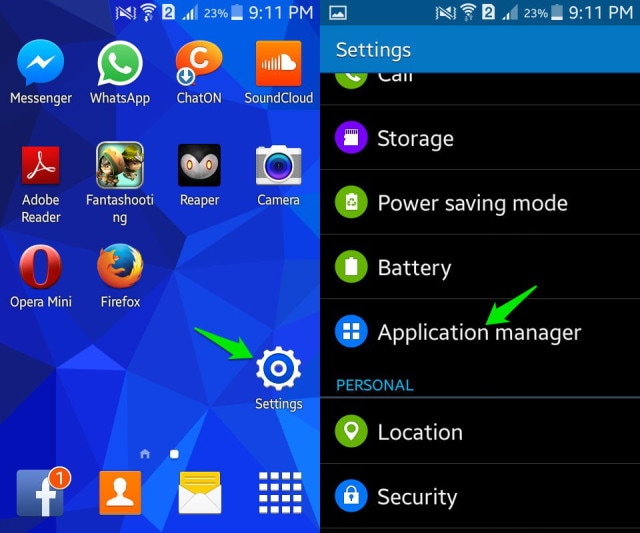
Selecione o aplicativo que você deseja desinstalar. Nas opções que aparecem antes de você, clique em “Desinstalar” para excluir o aplicativo do seu dispositivo.
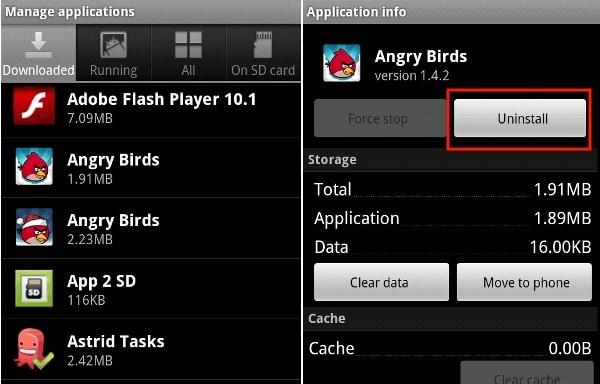
Você também pode desinstalar um aplicativo diretamente da tela inicial (possível apenas em determinados dispositivos) ou da Google Play Store.
Parte 3: Limpe a partição de cache para corrigir o problema de falha do Android
Limpar o cache é uma boa ideia porque limpa seu dispositivo e reduz a carga do software Android e oferece espaço suficiente para funcionar normalmente e realizar suas operações.
Caso o problema de travamento do sistema Android seja temporário, siga as etapas abaixo para limpar o cache do seu dispositivo:
1. No seu phobe Android, visite “Configurações” e encontre “Armazenamento”
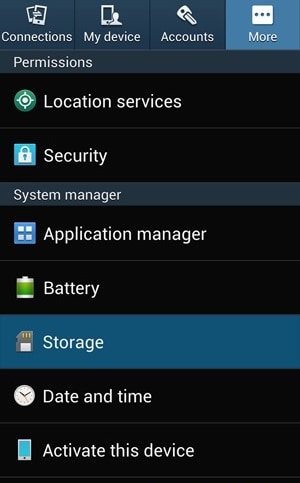
2. Agora toque em “Dados em cache” e clique em “OK” para limpar todo o cache indesejado do seu dispositivo, conforme mostrado acima.
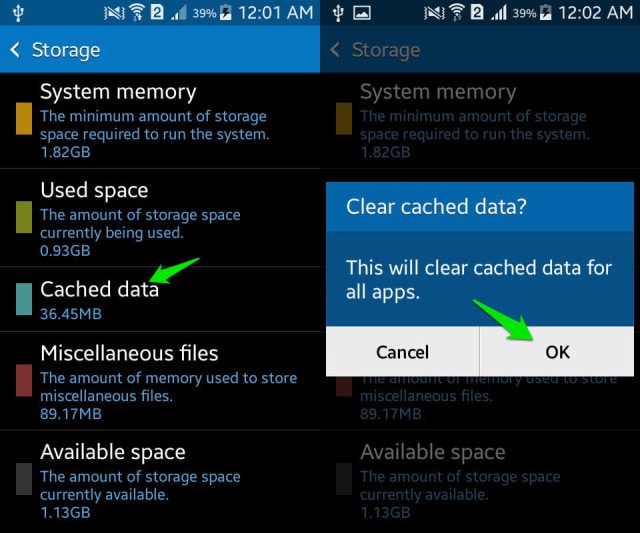
No entanto, se o problema de travamento do Android for tal que seu telefone congelou, não responde e não liga, você deve primeiro inicializar na tela do Modo de recuperação.
1. Pressione o botão de diminuir volume e o botão liga/desliga juntos até ver uma tela com várias opções à sua frente.

2. Quando estiver na tela do Modo de Recuperação, use a tecla de volume para baixo para rolar para baixo e selecione ‘Limpar partição de cache’ conforme mostrado abaixo.

3. Após a conclusão do processo, selecione “Reboot System” que é a primeira opção na tela do modo de recuperação.
Este método irá ajudá-lo a apagar todos os arquivos entupidos e indesejados e resolver o problema de travamento do sistema Android. Se limpar o cache não ajudar, tente formatar seu cartão SD.
Parte 4: Remova o cartão SD para corrigir o problema de travamento do Android
Remover e formatar seu cartão SD para corrigir o problema de travamento do sistema Android é útil quando um cartão SD corrompido perturba o software Android, forçando-o a desligar repentinamente.
Para formatar seu cartão SD, basta seguir as instruções abaixo.
1. Em primeiro lugar, ejete-o do dispositivo.
2. Em seguida, usando uma ferramenta de leitura de cartão SD, insira o cartão em seu PC. Abra o computador e clique com o botão direito do mouse no cartão SD para formatá-lo.
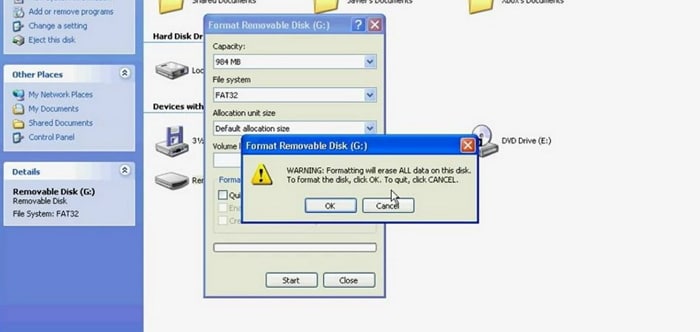
Parte 5: Redefinir o dispositivo de fábrica para corrigir o problema de falha do Android
A redefinição de fábrica é aconselhável apenas quando nada mais funcionar. Além disso, existem duas maneiras de fazer isso, dependendo se a falha do Android é permanente ou temporária.
Siga as etapas abaixo para redefinir o dispositivo de fábrica enquanto ele estiver ligado:
1. Visite “Configurações”.
Agora selecione “Fazer backup e redefinir”.
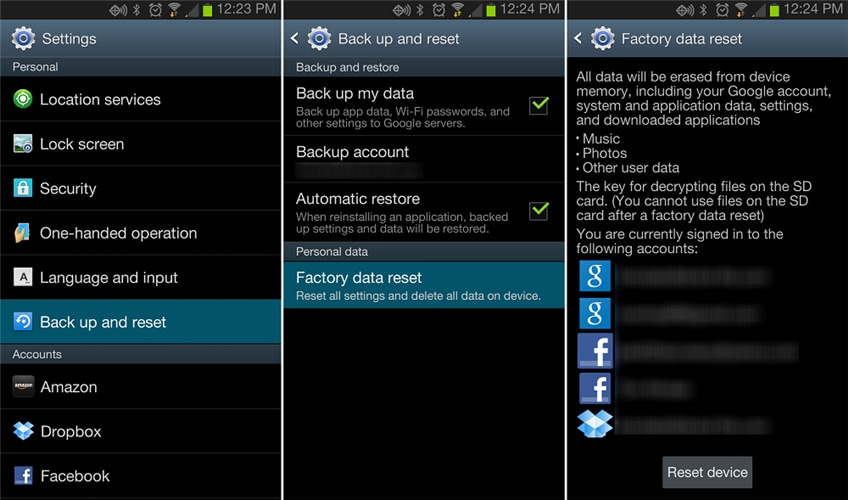
Nesta etapa, selecione “Factory data reset” e depois “Reset Device” para confirmar o Factory Reset.
O processo de redefinição de fábrica do seu dispositivo Android é arriscado e complicado, pois excluiu todos os dados, mas ajuda a corrigir o erro de falha do sistema Android.
Você também pode seguir as instruções abaixo para o Mestre definir seu dispositivo no Modo de Recuperação se ele não ligar após a ocorrência de uma falha no sistema Android:
Quando você estiver na tela do Modo de recuperação, role para baixo usando a tecla de volume para baixo e, entre as opções fornecidas, selecione “Redefinição de fábrica” usando a tecla liga / desliga.
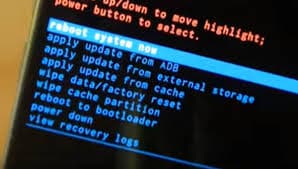
Aguarde o seu dispositivo executar a tarefa e, em seguida:
Reinicie o telefone no modo de recuperação selecionando a primeira opção.
Bottomline, as dicas fornecidas acima ajudaram muitos a resolver o problema de falha do sistema Android. Portanto, não hesite em experimentá-los, mas não se esqueça de extrair e fazer backup de seus dados com a ferramenta de extração de dados do DrFoneTool.
Artigos Mais Recentes

